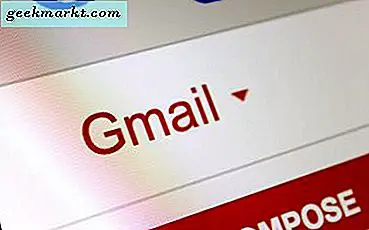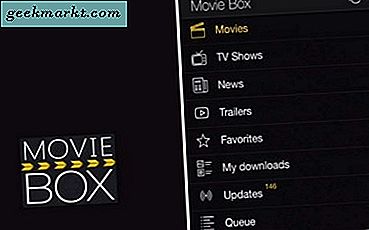Billeder taget fra smartphones kan let veje op til 5 MB, og på ingen tid får du hukommelsen fuld fejl. Eller lad os sige, at du har en enorm samling billeder på din computer, som du gerne vil uploade på nettet.

Nu kan denne enorme filstørrelse se godt ud i starten, men det skaber tre store problemer.
- Utilstrækkelig lagerplads tilbage i smartphones
- Tager for meget tid til cloud-backup som at uploade på Google-fotos.
- Hvis du uploader disse billeder til din blog, tager det mere tid at indlæse og spise unødvendig båndbredde.
Og løsningen på dette er - billedkomprimering. Der er et par software, der kan reducere billedstørrelsen, samtidig med at billedopløsningen og -kvaliteten opretholdes (eller i det mindste vil en gennemsnitlig bruger ikke mærke nogen forskel i kvalitet).
For at finde ud af, hvilken software der er bedst, testede jeg 5 billeder taget fra forskellige kilder som smartphones, digitale kameraer og videokameraer osv. De originale billeder vejer tilsammen 10,4 MB.
Komprimere bulkbilleder
Windows
Jeg finder filoptimeringsværktøjet (26,3 MB) et perfekt værktøj til komprimering af billeder. Interfacet er almindeligt. Træk og slip dine billeder, og klik på optimer alle filer på toppen. Og det er det, softwaren erstatter automatisk dine ældre billeder med nyere (komprimerede).

Bedømmelse: Ren og enkel software. Det sparer dog ikke meget plads. Den samlede størrelse af billeder før og efter komprimering er 10,4 og 9,3 MB, dvs. kun 1 MB gemt eller ca. 10% komprimering. Selvom der ikke er nogen forskel i billedkvalitet.
Mac
ImageOptin er et gratis værktøj til MAC til at reducere billedstørrelsen uden at miste kvaliteten. Jeg bruger dette værktøj hele tiden, og det fungerer godt. Ligesom FileObtimizer skal du trække og slippe dit billede, og det komprimerer automatisk billederne på kildeplaceringen.
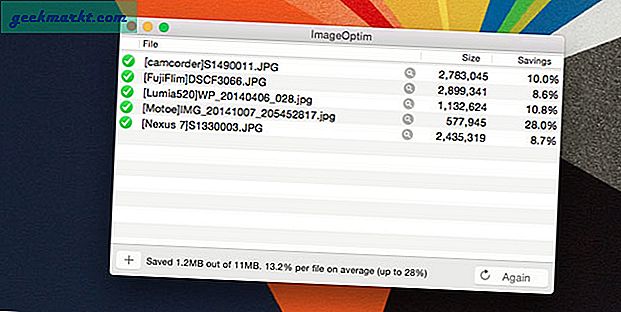
Bedømmelse: Det komprimerer 11 MB billeder til 9,8 MB, dvs. ca. 13% komprimering. Men i almindelig brug har jeg set det let komprimere op til 30% (normalt til png). Naturligvis forbliver billedkvaliteten uændret i forhold til et menneskeligt øje.
Android
Cram hævder at reducere filstørrelsen omkring 60%. Og i modsætning til de to ovenstående giver cram dig en mulighed som - om du vil gemme et nyere optimeret billede i en ny mappe eller automatisk erstatte det eksisterende. Plus, det har også en indbygget delingsmulighed via gmail eller andre apps - hvilket er rart.
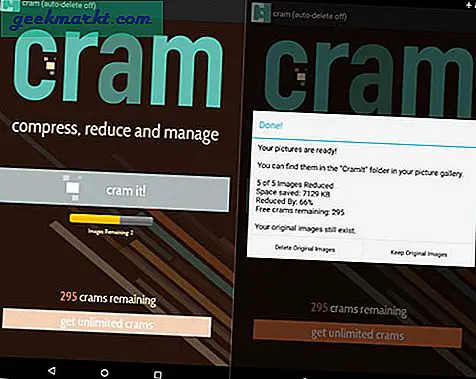
Bedømmelse: Gør hvad det hævder. Inden for få sekunder optimerer cram de originale 10,4 MB-billeder til kun 3,5 MB, dvs. 60% komprimering. Og jeg fandt ingen forskel i billedkvalitet. Højt anbefalet.
Wordpress
Hvis du er blogger og bruger Wordpress som dit CMS, skal du bruge EWWW Image Optimizer-plugin. Efter installationen komprimerer dette plugin automatisk alle de billeder, du uploader derefter. Således sørger du for, at dine billeder indlæses hurtigere, og at du sparer båndbredde.
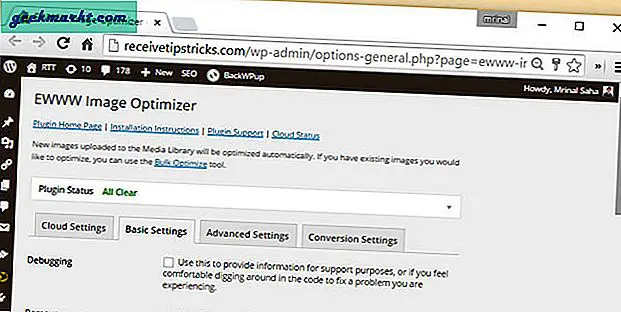
Bedømmelse: Billedstørrelse efter komprimering er 9,6 MB, dvs. ca. 10% komprimeringshastighed. Imidlertid ser jeg normalt 30-40% komprimering, når jeg uploader skærmbilleder eller billeder redigeret fra photoshops.
Internettet
Hvis du bare vil komprimere et billede eller to og ikke ønsker at downloade en tredjepartssoftware, så prøv compressor.io - en online billedkompressor. Der er også en mulighed for at gemme dine billeder direkte på Google Drive eller Dropbox, så du ikke behøver at uploade billeder to gange.
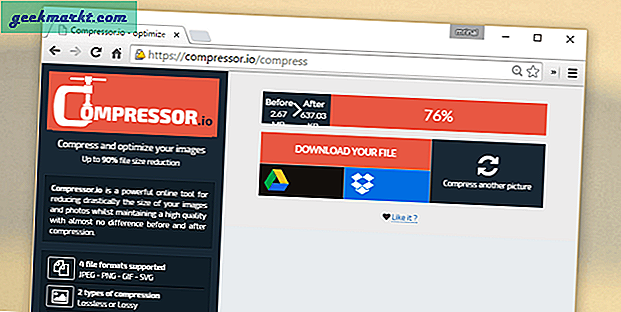
Bedømmelse: Komprimeringsgraden er god og opretholder også billedkvaliteten. Det komprimerer 10,4 MB-billederne til kun 3,7 MB, dvs. mere end 60 procent komprimering. Du kan dog kun uploade et billede ad gangen, så det er ikke ideelt til komprimering af massebilleder.
Topbillede redigeret fra Pixabay.